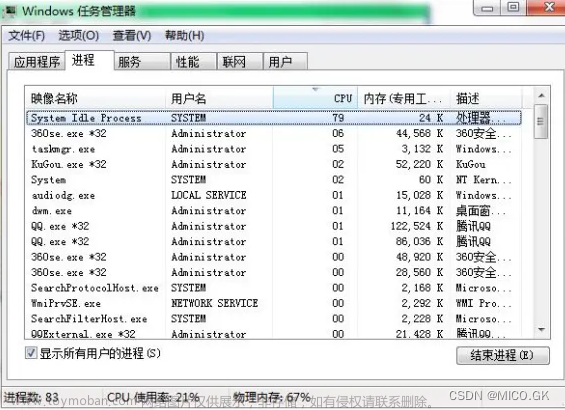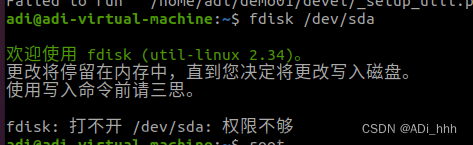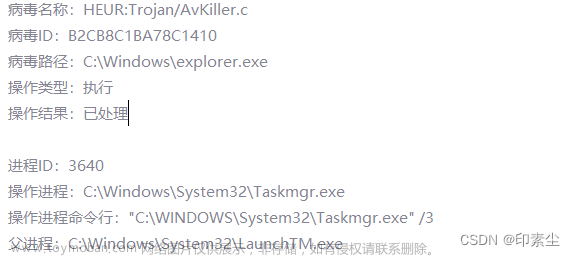出现黑屏可能有多种原因,以下是一些常见的解决方法:
1.检查电源线和视频连接线是否牢固。有时候连接线松动或者断开都可能导致黑屏。确保所有硬件设备(如显示器、键盘和鼠标)都正确连接并且正常工作。尝试重新插拔它们,确保它们连接牢固且没有松动。
2.检查显卡驱动是否正确安装。如果显卡驱动没有正确安装,可能会导致黑屏。你可以通过使用命令行(Ctrl + Alt + F1)登录并尝试重新安装显卡驱动。
通过ubuntu高级选项->recovery模式->resume->按esc即可进入recovery模式,进去后重装显卡驱动,重启即可解决。
(1)ubuntu的默认显示管理器是gdm3,如果重装显卡驱动无法解决,还可以尝试卸载gdm3,安装lightdm。
sudo apt install lightdm #安装好备用的显示管理器
sudo service gdm3 stop #强制停止当前的gdm3进程
sudo dpkg-reconfigure lightdm #将默认的显示管理器设置成lightdm
sudo service lightdm start #立马启用新的显示管理器
sudo reboot #重启
(2)通过修改开机引导文件/etc/default/grub可以设计开机是否打印
chmod +w /etc/default/grub #赋予写的权限
gedit /etc/default/grub #进入引导文件
GRUB_CMDLINE_LINUX_DEFAULT="quiet splash"中 #quiet splash 为不显示启动信息,安静的启动,如值为空则显示启动信息
编辑后保存,并执行如下命令
chmod -w /etc/default/grub
sudo update-grub
3.检查Ubuntu系统是否有更新。有时候系统更新可能会解决一些黑屏的问题。你可以尝试在命令行中使用以下命令更新系统:
sudo apt-get update
sudo apt-get upgrade
4.如果你在登录之后遇到了黑屏,可能是因为系统登录管理器出现了问题。你可以尝试切换到tty模式并重新安装登录管理器。
你可以使用以下命令切换到tty模式:Ctrl + Alt + F1
5.如果你使用的是Ubuntu的桌面环境,可能会有一些桌面环境特定的问题。你可以尝试切换到Ubuntu的默认桌面环境(GNOME)或者其他桌面环境。
X11 Server里桌面突然冻结,各种按键效果全无,强制关机后重启进系统黑屏
这种问题如果不是经常而且反复出现的话其实还挺好解决的,具体解决思路就是用Lightdm替换掉gdm3,lightdm非常轻快,我平常用gdm3进入GNOME 40要大概四五,lightdm大概只需要一半,一两秒就可以加载完成全部GNOME Extension。
以下是具体步骤,前提是保证网络通畅,后续要用apt下载安装包:
#首先Ctrl + Alt + F2/3/4/5/6 随便,进入一个tty窗口(teletypewriter,其实就是个非GUI终端)
#然后,输入你的用户名,然后输入密码,保证之后可以继续执行命令行
sudo apt install lightdm #安装好备用的 Display Manager
sudo service gdm3 stop #强制停止当前的gdm3进程,如果一次没成功就重新返回tyy,再次执行该命令
sudo dpkg-reconfigure lightdm # 将默认的 Display Manager 设置成lightdm
sudo service lightdm start # 立马启用新的显示管理器,或者干脆重启更彻底
sudo reboot
这种方法的遗留问题就是,锁屏比较麻烦(Super + L 失效);而且我的机器用lightdm进入桌面后,外设全部需要重新拔插才能重新使用(蓝牙设备除外)。
所以我一般成功进入桌面之后把需要移除的隐患搞定,就立马切换回到gdm3了。虽然gdm3最为GNOME原生的显示管理器容易崩,但是毕竟功能性还是不含糊的,lightdm和sddm虽然大概率能挽救你的GUI,但是功能性上多少差点意思。
这里把sddm的命令行也弄上来,如果lightdm不管用的话(我当时就是连lightdm都进不去),可以试试sddm(不过会给你安装一大堆xde的附带软件)。
sudo apt-add-repository ppa:blue-shell/sddm
sudo apt-get update && sudo apt-get install sddm
sudo dpkg-reconfigure sddm
修改显示管理器(Display Manager)后桌面仍然不定期冻结,强制关机后进系统黑屏
这种情况其实挺罕见的,因为我只找出一种导致XServer频繁卡死的原因,而且解决之后几乎再没有复现过,其实就是Chrome的显卡硬件加速导致的,启用Wayland的话几乎没有这个问题。
解决办法就是用1>里的方法暂时进入系统桌面后,Chrome右上角Setting/设置 - > 设置页面左栏选择System/系统:
如果下面这项“使用硬件加速”开着的话,关掉,重启系统。
https://blog.csdn.net/iwanvan/article/details/122164270?ops_request_misc=&request_id=&biz_id=102&utm_term=Ubuntu%E7%B3%BB%E7%BB%9F%E8%BF%9B%E5%8E%BB%E4%B9%8B%E5%90%8E%E9%BB%91%E5%B1%8F&utm_medium=distribute.pc_search_result.none-task-blog-2allsobaiduweb~default-4-122164270.142v96pc_search_result_base7&spm=1018.2226.3001.4187
6.如果是无线连接的系统,极大可能就是网络问题,比如智能小车搭载Ubuntu系统,但是是通过局域网和自己电脑nomachine连接的,进去黑屏的可能是网络问题,连接不稳定。
7.强制重新启动:有时,系统可能遇到问题导致无法正确启动。按下电源按钮,将计算机完全关机,然后再次启动。这可能会清除临时问题并解决黑屏问题。
8.检查显示器连接:确保显示器正确连接到计算机,并且显示器输入源正确设置。尝试使用不同的连接线或端口来连接显示器,以查看是否存在连接问题
9.进入恢复模式:在启动过程中按下Shift键,以进入Ubuntu的恢复模式。在恢复模式下,你可以尝试修复损坏的系统文件或重新配置图形驱动程序。
10.更新图形驱动程序:图形驱动程序可能是导致黑屏问题的原因之一。使用命令行或恢复模式,尝试更新或重新安装图形驱动程序。可以使用适当的命令来安装最新的驱动程序,例如:
sudo apt update
sudo apt install <driver-package-name>
11.检查启动选项:有时,启动选项可能需要进行一些调整。编辑GRUB引导菜单并尝试修改内核参数,例如禁用Splash屏幕或设置不同的分辨率选项。
这可以通过编辑 /etc/default/grub文件来完成。
打开终端并输入以下命令以编辑grub文件:
sudo nano /etc/default/grub
在打开的文件中,找到包含 GRUB_CMDLINE_LINUX_DEFAULT的行,并添加或修改相关参数。
保存文件并执行以下命令以更新GRUB配置:
sudo update-grub
12.检查系统日志:查看系统日志文件可能有助于确定导致黑屏的原因。通过终端或恢复模式,打开日志文件 /var/log/syslog并搜索与启动过程相关的错误信息。根据这些错误信息,你可能能够找到解决方法。
13.重新安装Ubuntu:最后,如果以上方法都无效,你可以尝试重新安装Ubuntu系统。在重新安装前,你可以将你的个人数据备份到外部存储设备中,以免数据丢失。
参考文章:
https://blog.csdn.net/yuzhongmanbu99/article/details/125700897?ops_request_misc=%257B%2522request%255Fid%2522%253A%2522169717684316800215093481%2522%252C%2522scm%2522%253A%252220140713.130102334.pc%255Fall.%2522%257D&request_id=169717684316800215093481&biz_id=0&utm_medium=distribute.pc_search_result.none-task-blog-2allfirst_rank_ecpm_v1~rank_v31_ecpm-7-125700897-null-null.142v96pc_search_result_base7&utm_term=Ubuntu%E7%B3%BB%E7%BB%9F%E8%BF%9B%E5%8E%BB%E4%B9%8B%E5%90%8E%E9%BB%91%E5%B1%8F&spm=1018.2226.3001.4187文章来源:https://www.toymoban.com/news/detail-505671.html
https://blog.csdn.net/weixin_40757930/article/details/127666424?ops_request_misc=&request_id=&biz_id=102&utm_term=Ubuntu%E7%B3%BB%E7%BB%9F%E8%BF%9B%E5%8E%BB%E4%B9%8B%E5%90%8E%E9%BB%91%E5%B1%8F&utm_medium=distribute.pc_search_result.none-task-blog-2allsobaiduweb~default-6-127666424.142v96pc_search_result_base7&spm=1018.2226.3001.4187文章来源地址https://www.toymoban.com/news/detail-505671.html
到了这里,关于Ubuntu系统进去之后黑屏是什么问题,及解决办法【最全】的文章就介绍完了。如果您还想了解更多内容,请在右上角搜索TOY模板网以前的文章或继续浏览下面的相关文章,希望大家以后多多支持TOY模板网!